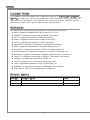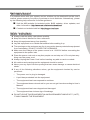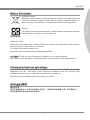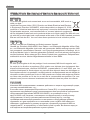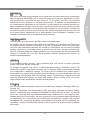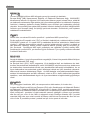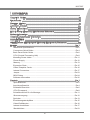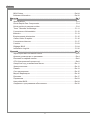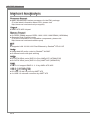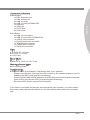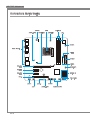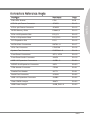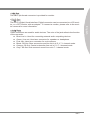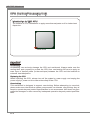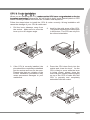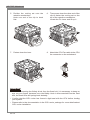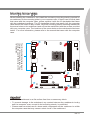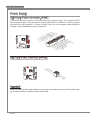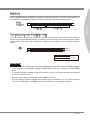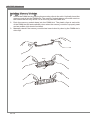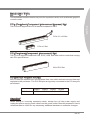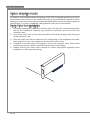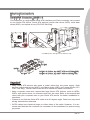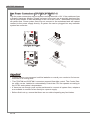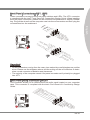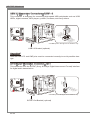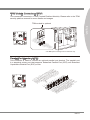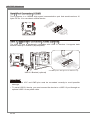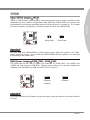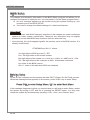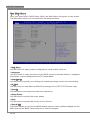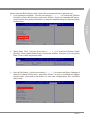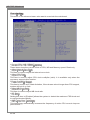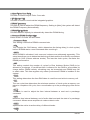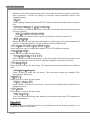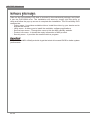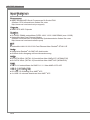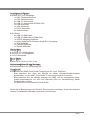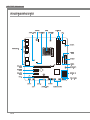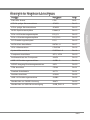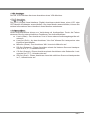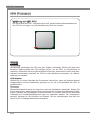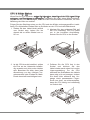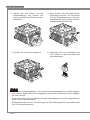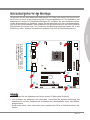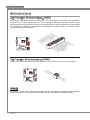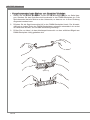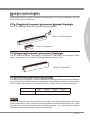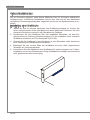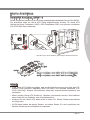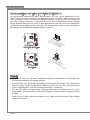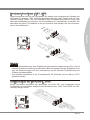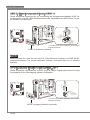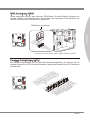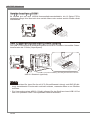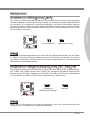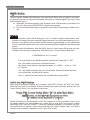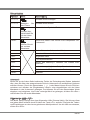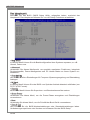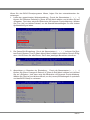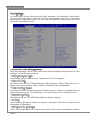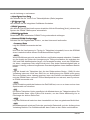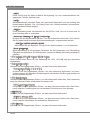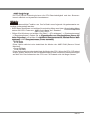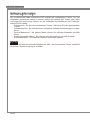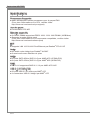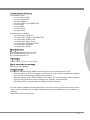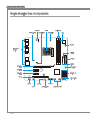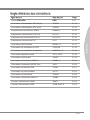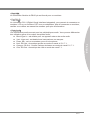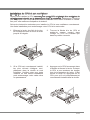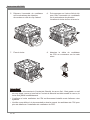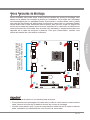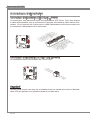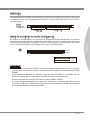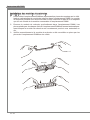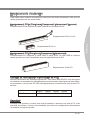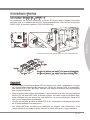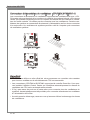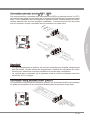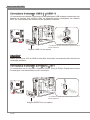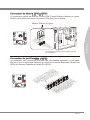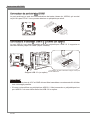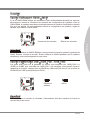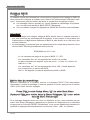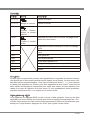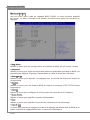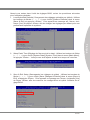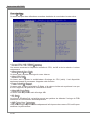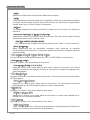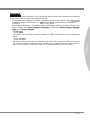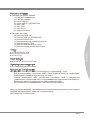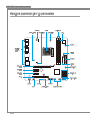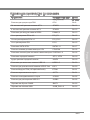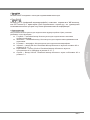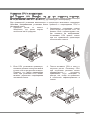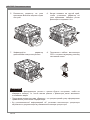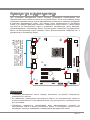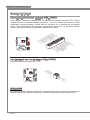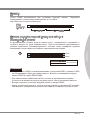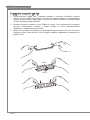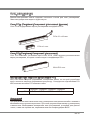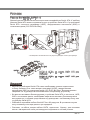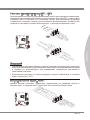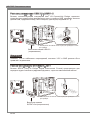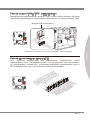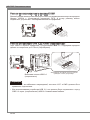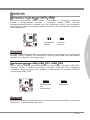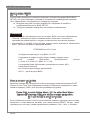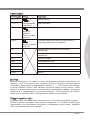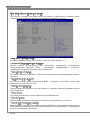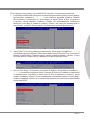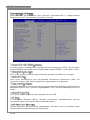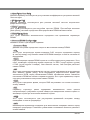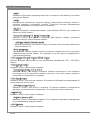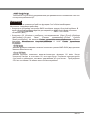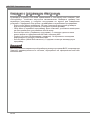MSI A55M-P35 Manuel utilisateur
- Catégorie
- Cartes mères
- Taper
- Manuel utilisateur
Ce manuel convient également à
La page est en cours de chargement...
La page est en cours de chargement...
La page est en cours de chargement...
La page est en cours de chargement...
La page est en cours de chargement...

v
Preface
MS-7697
Preface
Preface
MS-7697
Preface
WEEE (Waste Electrcal and Electronc Equpment) Statement
ENGLISH
To protect the global envronment and as an envronmentalst, MSI must re-
mnd you that...
Under the European Unon (“EU”) Drectve on Waste Electrcal and Electron
-
c Equpment, Drectve 2002/96/EC, whch takes eect on August 13, 2005,
products of “electrcal and electronc equpment” cannot be dscarded as mu-
ncpal wastes anymore, and manufacturers of covered electronc equpment
wll be oblgated to take back such products at the end of ther useful lfe. MSI wll com-
ply wth the product take back requrements at the end of lfe of MSI-branded products
that are sold nto the EU. You can return these products to local collecton ponts.
DEUTSCH
Hnwes von MSI zur Erhaltung und Schutz unserer Umwelt
Gemäß der Rchtlne 2002/96/EG über Elektro- und Elektronk-Altgeräte dürfen Elek
-
tro- und Elektronk-Altgeräte ncht mehr als kommunale Abfälle entsorgt werden. MSI
hat europawet verschedene Sammel- und Recyclngunternehmen beauftragt, de n
de Europäsche Unon n Verkehr gebrachten Produkte, am Ende senes Lebenszyklus
zurückzunehmen. Btte entsorgen Se deses Produkt zum gegebenen Zetpunkt aus-
schlesslch an ener lokalen Altgerätesammelstelle n Ihrer Nähe.
FRANÇAIS
En tant qu’écologste et an de protéger l’envronnement, MSI tent à rappeler cec...
Au sujet de la drectve européenne (EU) relatve aux déchets des équpement élec
-
trques et électronques, drectve 2002/96/EC, prenant eet le 13 août 2005, que les
produts électrques et électronques ne peuvent être déposés dans les décharges ou
tout smplement ms à la poubelle. Les fabrcants de ces équpements seront oblgés de
récupérer certans produts en n de ve. MSI prendra en compte cette exgence relatve
au retour des produts en n de ve au sen de la communauté européenne. Par con-
séquent vous pouvez retourner localement ces matérels dans les ponts de collecte.
РУССКИЙ
Компания MSI предпринимает активные действия по защите окружающей среды,
поэтому напоминаем вам, что....
В соответствии с директивой Европейского Союза (ЕС) по предотвращению
загрязнения окружающей среды использованным электрическим и электронным
оборудованием (директива WEEE 2002/96/EC), вступающей в силу 13
августа 2005 года, изделия, относящиеся к электрическому и электронному
оборудованию, не могут рассматриваться как бытовой мусор, поэтому
производители вышеперечисленного электронного оборудования обязаны
принимать его для переработки по окончании срока службы. MSI обязуется
соблюдать требования по приему продукции, проданной под маркой MSI на
территории EC, в переработку по окончании срока службы. Вы можете вернуть
эти изделия в специализированные пункты приема.
La page est en cours de chargement...
La page est en cours de chargement...
La page est en cours de chargement...
La page est en cours de chargement...
La page est en cours de chargement...
La page est en cours de chargement...

En-3
Englsh
Connectors & Buttons
Back panel
1x PS/2 keyboard port
1x PS/2 mouse port
4x USB 2.0 ports
2x USB 3.0 ports (A75MA-P35)
1x LAN port
1x VGA port
1x DVI-D port
6x audo ports
On-Board
2x USB 2.0 connectors
1x USB 3.0 connector (A75MA-P35)
1x S/PDIF-Out connector
1x Front Panel Audo connector
1x TPM Module connector
1x Parallel port connector
1x Seral port connector
Slots
1x PCIe 2.0 x16 slots
2x PCIe 2.0 x1 slot
1x PCI slot
Form Factor
Mcro-ATX (24.4 cm X 21.5 cm)
Mountng Screw Holes
6x mountng holes
Dual-Graphcs
Supports AMD
®
Dual Graphcs Technology wth "Lynx" platform
Please note that you must connect one montor to the onboard graphcs port for
enablng the AMD "dual graphcs" technology.
Please vst the AMD ocal webste to nd the supported Dual Graphcs combna-
tons of APU and dscrete GPU for achevng ths technology.
E2-seres APU doesn't support Dual-Graphcs.
If you need to purchase accessores and request the part numbers, you could search
the product web page and nd detals on our web address http://www.ms.com/ndex.
php
■
-
-
-
-
-
-
-
-
■
-
-
-
-
-
-
-
■
■
■
■
■
■
-
-
-
La page est en cours de chargement...

En-5
Englsh
Connectors Reference Gude
Port Type Port Name Page
FM1 APU Socket CPU
En-8
ATX 24-pn Power Connector JPWR1 En-
12
ATX 4-pn Power Connector JPWR2 En-
12
DDR3 Memory Slots DIMM1,3 En-
13
PCIe x16 Expanson Slot PCI_E1 En-
15
PCIe x1 Expanson Slots PCI_E2.3 En-15
PCI Expanson Slot PCI1 En-15
SATA 6Gb/s Connectors SATA1~6 En-
17
CPU Fan Connector
CPUFAN En-18
System Fan Connector SYSFAN1~2
En-18
Front Panel Connectors JFP1, JFP2
En-19
Front Panel Audo Connector JAUD1
En-19
USB 2.0 Expanson Connectors JUSB1~2 En-
20
S/PDIF-Out Expanson Connector JSP1 En-
20
TPM Module Connector JTPM1 En-21
Parallel Port Header JLPT1 En-
21
Seral Port Connector JCOM1 En-
22
USB 3.0 Expanson Connector JUSB3 En-
22
Clear CMOS Jumper JBAT1 En-
23
USB Power Jumper JUSB_PW1~2 En-23
La page est en cours de chargement...
La page est en cours de chargement...
La page est en cours de chargement...
La page est en cours de chargement...
La page est en cours de chargement...
La page est en cours de chargement...
La page est en cours de chargement...
La page est en cours de chargement...
La page est en cours de chargement...
La page est en cours de chargement...
La page est en cours de chargement...
La page est en cours de chargement...
La page est en cours de chargement...
La page est en cours de chargement...
La page est en cours de chargement...
La page est en cours de chargement...
La page est en cours de chargement...
La page est en cours de chargement...
La page est en cours de chargement...
La page est en cours de chargement...
La page est en cours de chargement...
La page est en cours de chargement...
La page est en cours de chargement...
La page est en cours de chargement...
La page est en cours de chargement...
La page est en cours de chargement...
La page est en cours de chargement...
La page est en cours de chargement...
La page est en cours de chargement...
La page est en cours de chargement...
La page est en cours de chargement...
La page est en cours de chargement...
La page est en cours de chargement...
La page est en cours de chargement...
La page est en cours de chargement...
La page est en cours de chargement...
La page est en cours de chargement...
La page est en cours de chargement...
La page est en cours de chargement...
La page est en cours de chargement...
La page est en cours de chargement...
La page est en cours de chargement...
La page est en cours de chargement...
La page est en cours de chargement...
La page est en cours de chargement...
La page est en cours de chargement...
La page est en cours de chargement...
La page est en cours de chargement...
La page est en cours de chargement...
La page est en cours de chargement...
La page est en cours de chargement...
La page est en cours de chargement...
La page est en cours de chargement...
La page est en cours de chargement...
La page est en cours de chargement...
La page est en cours de chargement...
La page est en cours de chargement...
La page est en cours de chargement...
La page est en cours de chargement...

Franças
A75MA-P35/
A55M-P35
Séres
Europe verson

Fr-2
Carte mère MS-7697
Spéccatons
Processeurs Supportés
AMD
®
A8/A6/A4/E2-séres processeurs pour le paquet FM1
(Pour plus d'nformaton sur le CPU, veullez vster
http://www.ms.com/servce/cpu-support)
Jeux de puces
Puces AMD
®
A75/ A55
Mémore supportée
2x DDR3 DIMMs supportent DDR3 1600/ 1333/ 1066 DRAM (16GB Max)
Supporte le mode double-canal
(Pour plus d'nformaton sur le composants compatbles, veullez vster
http://www.ms.com/servce/test-report)
LAN
Supporte LAN 10/100/1000 Fast Ethernet par Realtek
®
RTL8111E
Audo
HD audo codec ntégré par Realtek
®
ALC887
8-canal audo avec détecton de prse
SATA
6x ports SATA 6Gb/s (SATA1~6) par AMD
®
A75 (A75MA-P35)
6x ports SATA 3Gb/s (SATA1~6) par AMD
®
A55 (A55M-P35)
RAID
SATA1~6 supportent RAID 0/ 1/ 10 par AMD
®
A75/ A55
USB 3.0 (A75MA-P35)
2x ports USB 3.0 IO arrère par AMD
®
A75
1x connecteur USB 3.0 ntégré par AMD
®
A75
■
■
■
■
■
■
■
■
■
■
■
■

Fr-3
Franças
Connecteurs & Boutons
Panneau arrère
1x port claver PS/2
1x port sours PS/2
4x ports USB 2.0
2x ports USB 3.0 (A75MA-P35)
1x port LAN
1x port VGA
1x port DVI-D
6x ports audo
Connecteurs ntégrés
2x connecteurs USB 2.0
1x connecteur USB 3.0 (A75MA-P35)
1x connecteur S/PDIF-Out
1x connecteur audo avant
1x connecteur de Module TPM
1x connecteur Parallèle
1x connecteur Séral
Emplacements
1x emplacement PCIe 2.0 x16
2x emplacements PCIe 2.0 x1
1x emplacement PCI
Dmenson
Mcro-ATX (24.4 cm X 21.5 cm)
Trous taraudés de montage
6x trous de montage
Dual-Graphcs
Supporte la Technologe AMD
®
Dual Graphcs avec le plate-forme "Lynx"*
Veullez noter qu'l faut brancher le monteur à une sorte de graphque ntégrée
pour actver la technologe AMD "dual graphcs".
Veullez vster le ste ocel AMD pour trouver les combnasons Dual Graphcs
APU et GPU dstnct prses en charge pour acquérr la technologe.
E2-séres APU ne prenne pas en charge la Dual-Graphcs.
S vous désrez acheter des accessores et vous avez beson de numéros des pèces,
vous pouvez chercher sur la page webste et trouver les détals sur notre adresse c-
dessous
http://www.ms.com/ndex.php
■
-
-
-
-
-
-
-
-
■
-
-
-
-
-
-
-
■
■
■
■
■
■
-
-
-

Fr-4
Carte mère MS-7697
Gude Rapde Des Composants
Panneau
arrère
CPU
CPUFAN
DIMM1,3
JPWR2
JPWR1
SYSFAN1
SATA1~6
JFP1/JFP2
JUSB3
JSP1
JAUD1
JCI1
JTPM1
PCI_E1
SYSFAN2
JBAT1
PCI_E2
PCI_E3
PCI1
JCOM1
JLPT1
JUSB_PW1
JUSB2/JUSB1
JUSB_PW2

Fr-5
Franças
Gude référence des connecteurs
Type de port Nom de port Page
Doulle FM1 APU CPUFM1 APU CPU
Fr-8
Connecteur d’almentaton ATX 24-pn JPWR1 Fr-
12
Connecteur d’almentaton ATX 4-pn JPWR2 Fr-
12
Emplacements de mémore DDR3 DIMM1,3
Fr-13
Emplacement d'extenson PCIe x16 PCI_E1
Fr-15
Emplacements d'extenson PCIe x1 PCI_E2.3 Fr-15
Emplacement d’extenson PCI PCI1
Fr-15
Connecteurs SATA 6Gb/s SATA1~6
Fr-17
Connecteur de ventlateur de CPU
CPUFAN Fr-18
Connecteur de ventlateur de système SYSFAN1~2
Fr-18
Connecteurs panneau avant JFP1, JFP2 Fr-19
Connecteur audo avant JAUD1
Fr-19
Connecteurs d’extenson USB 2.0 JUSB1~2
Fr-20
Connecteur d’extenson S/PDIF-Out JSP1
Fr-20
Connecteur de Module TPM JTPM1 Fr-21
Connecteur de port Parallèle JLPT1 Fr-21
Connecteur de port Séral JCOM1 Fr-22
Connecteur d'extenson
USB 3.0 JUSB3 Fr-22
Cavaler d’effacement CMOS JBAT1 Fr-
23
Cavaler d’almentaton USB JUSB_PW1~2
Fr-23

Fr-6
Carte mère MS-7697
Gude rapde du panneau arrère
Sours/Claver
Le standard connecteur de sours/claver DIN de PS/2
®
est pour une sours ou un claver
de PS/2
®
.
Port USB 2.0
Le port USB 2.0 sert à brancher des pérphérques USB 2.0 tels que le claver, la sours,
ou d’autres pérphérques compatbles USB 2.0.
Port USB 3.0 (en opton)
Le port USB 3.0 est nféreur-compatble avec les pérphérques USB 2.0. Il supporte le
taux de transfert jusqu'à 5 Gbt/s (Super-Vtesse).
Important
S vous voulez applquer un pérphérque USB 3.0, l faut utlser une câble USB 3.0
pour connecter au port USB 3.0.
LAN
La prse standard RJ-45 LAN sert à la connexon au
réseau local (Local Area Network (LAN)).
LED Couleur LED Statut Condton
Gauche Jaune Etente La connexon au réseau LAN n’est pas étable.
Allumée (Stable) La connexon au réseau LAN est étable.
Allumée (plus brllant
et clgnotante)
L’ordnateur communque avec un autre ordnateur sur le réseau
local LAN.
Drote
Vert Etente Un débt de 10 Mbts/sec est sélectonné.
Allumée Un débt de 100 Mbts/sec est sélectonné.
Orange Allumée Un débt de 1000 Mbts/sec est sélectonné.
▶
▶
▶
▶
LAN
Claver
Lgne-In
Lgne-Out
Mc
RS-Out
CS-Out
SS-Out
Port USB 2.0 Port USB 3.0
(en opton)
Port VGA
Port DVI-D
Jaune Vert/ Orange
Port USB 2.0
Sours

Fr-7
Franças
Port VGA
Le connecteur fémnn de DB15-pn est fournt pour un monteur.
Port DVI-D
Le connecteur DVI-I (Dgtal Vsual Interface-Integrated) vous permet de connecter un
monteur LCD ou un monteur CRT avec un adaptateur. An de connecter un monteur,
veullez vous référer au manuel de monteur pour plus d'nformaton.
Ports Audo
Ces connecteurs audo servent pour les pérphérques audo. Vous pouvez dérencer
leur utlsaton grâce à la couleur des prses audo.
Bleu-Lgne n : est utlsée pour un apparel externe de sorte audo.
Vert- Lgne out : est destné aux haut-parleurs ou casques.
Rose- Mc : est un connecteur pour un mcrophone.
Nor- RS-Out : Acoustque arrère en mode de canal 4/ 5.1/ 7.1.
Orange- CS-Out : Centre/ Casson de basse en mode de canal 5.1/ 7.1.
Grs- SS-Out : Acoustque de côté en mode de canal 7.1.
▶
▶
▶
■
■
■
■
■
■

Fr-8
Carte mère MS-7697
Processeur : CPU
Important
Surchaue
La surchaue endommage séreusement l’unté centrale et le système. Assurez-vous
toujours que le ventlateur de refrodssement fonctonne correctement pour protéger
l’unté centrale contre la surchaue. Assurez-vous d’applquer une couche d’endut
thermque (ou lm thermque) entre l’unté centrale et le dsspateur thermque pour
amélorer la dsspaton de la chaleur.
Remplacement de l’unté centrale
Lorsque vous remplacez l’unté centrale, commencez toujours par couper l’almentaton
électrque de l’ATX ou par débrancher le cordon d’almentaton de la prse mse à la
terre pour garantr la sécurté de l’unté centrale.
Overclockng
Cette carte mère supporte l’overclockng. Néanmons, veullez vous assurer que vos
composants soent capables de tolérer ces conguratons anormales, lors d’overclockng.
Tout enve d’opérer au dessus des spéccatons du produt n’est pas recommandé.
Nous ne garantssons pas les dommages et rsques causés par les opératons nsuf
-
santes ou au dessus des spéccatons du produt.
La èche d'or
Introducton du FM1 APU
A la surface du CPU. N’oublez pas d’applquer une couche d’endut thermque
pour amélorer la dsspaton de la chaleur.

Fr-9
Franças
Installaton du CPU et son ventlateur
Quand vous nstallez le CPU, assurez-vous que le CPU sot équpé d’un ventlateur de
refrodssement attaché sur le dessus pour évter la surchaue. Néanmons, n’oublez
pas d’applquer une couche d’endut thermque sur le CPU avant d’nstaller le ventla-
teur pour une melleure dsspaton de chaleur.
Suvez les nstructon suvantes pour nstaller le CPU et son ventlateur correctement.
Une faute nstallaton peut endommager votre CPU et la carte mère.
Enlevez le lever de côté de la dou
-
lle et assurez-vous de lever le lever
jusqu’à 90 degrés.
1.
Trouvez la èche d’or du CPU et
mettez-la comme montré dans
l’mage. Le CPU ne s’nstalle que
dans la poston correcte.
2.
S le CPU est correctement nstallé,
les pns dovent s’ntégrer com
-
plètement dans la doulle et sont
nvsbles. Veullez noter que toute
volence ou une fausse nstallaton
peut endommager votre carte mère
en permanance.
3. Appuyez sur le CPU fermement dans
la doulle et fermez le lever. Pusque
le CPU a une tendance de bouger
lors de la fermeture du lever, l faut
fermer le lever en appuyant sur le
CPU pour qu’l sot complètement et
correctement nstallé dans la doulle.
4.

Fr-10
Carte mère MS-7697
Déposez l’ensemble du ventlateur
sur le mécansme de rétenton.
Accrochez un côté du clp d’abord.
5. Pus appuyez sur l’autre côté du clp
pour xer l’ensemble du ventlateur
sur le mécansme de rétenton.
Localsez le lever de xe et levez-le.
6.
Fxez le lever.
7. Attachez le câble du ventlateur
de CPU au connecteur sur la carte
mère.
8.
Important
Quand vous déconnectez le Crochet de Sécurté du verrou xé, l faut garder un oel
sur vos dogts, parce qu’une fos le Crochet de Sécurté est déconnecté du verrou, le
lever xé jallra mmédatement.
Conrmez s votre ventlateur du CPU est fermement nstallé avant d’allumer votre
système.
Veullez vous-référer à la documentaton dans le paquet du ventlateur de CPU pour
plus de détals sur l’nstallaton du ventlateur de CPU.
•
•
•

Fr-11
Franças
Trous Taraudés de Montage
Avant d’nstaller votre carte mère, l faut d’abord nstaller les socles de montage néce
sares sur le plateau de montage du boîter de l’ordnateur. S la boîter de l’ordnateur
est accompagnée par un panneau Entrée/ Sorte arrère, veullez utlser celu c plutôt
que celu qu est fournt par défaut dans la bote de la carte mère. Le panneau Entrée/
Sorte arrère dot se xer faclement dans la boîter sans recourr à des vs. Algnez les
socles de montage du plateau avec les trous taraudés de la carte mère et sécursez la
carte mère avec les vs fournes avec le boter de l’ordnateur. L’emplacement des trous
taraudés de la carte est montrée c-dessous. Pour plus d’nformaton, veullez vous
référer au manuel de votre boîter ordnateur.
Important
Installez la carte mère sur une surface plate et propre.
Pour prévenr tous dommages à la carte mère, vellez à n’avor aucun contact entre la
carte mère et le boîter de l’ordnateur horms les socles de montage.
Veullez vous assurer qu’l n’y pas de composant en métal ms sur la carte ou dans la
boîte ordnateur qu entraînerat un court crcut à la carte mère.
•
•
•
Les ports Entrée/ Sorte dovent être
vers l’arrère du boîter. Ils dovent
s’algner avec les trous du panneau
Entrée/ Sorte arrère.

Fr-12
Carte mère MS-7697
Connecteurs d’almentaton
Connecteur d’almentaton ATX 24-pn : JPWR1
Ce connecteur vous permet de reler une almentaton ATX 24-pn. Pour cela, algnez
le câble d’almentaton avec le connecteur et appuyez fermement le câble dans le con-
necteur. S cec est ben fat, la pnce sur le câble d’almentaton dot être accrochée sur
le connecteur d’almentaton de la carte mère.
13.+3.3
V
1.+3.3
V
14.-12V
2.+3.3
V
15.Ground
3
.Ground
16.PS-ON
#
4.+5
V
17.Ground
5
.Ground
18.Ground
6.+5
V
19.Ground
7
.Ground
22.+5
V
10.+12V
20.Res
8.PW
R O
K
23.+5
V
11
.+12V
21.+5
V
9.5VSB
24.Ground
12.+3.3
V
Connecteur d’almentaton du ATX 4-pn : JPWR2
Ce connecteur fournt l’almentaton de 12V au CPU.
4.+12V
2
.Ground
3.+12V
1
.Ground
Important
Veullez vous assurer que tous les connecteurs sont connectés aux bonnes almenta-
tons ATX an garantr une opératon stable de la carte mère.

Fr-13
Franças
Mémore
Ces emplacements DIMM sont destnés à nstaller les modules de mémore. Pour plus
d’nformatons sur les composants compatbles, veullez vster http://www.ms.com/ser-
vce/test-report
DDR3
240-pn, 1.5V
48x2=96 pn 72x2=144 pn
Règle de populaton en mode double-canal
En mode de double-canal, les modules de mémore peuvent transmettre et recevor
smultanément deux lgnes de données. L’actvaton du mode double-canal peut amé-
lorer les performances du système. Veullez vous reporter aux llustratons suvantes
pour connaître les règles de populaton en mode de double-canal.
1
DIMM1
DIMM3
Important
Les modules de mémore DDR3 ne sont pas nterchangeables par DDR2. Vous de-
vez toujours nstaller les modules de mémore DDR3 dans les emplacements DDR3
DIMM.
Pour garantr la stablté du système, assurez-vous d’nstaller les modules de mé
-
more du même type et de la même densté en mode de double-canal.
Insérez toujours les modules de mémore dans DIMM1 d’abord.
A cause du développement de la ressource des puces, le système ne détectera que
jusqu’à 15+GB (non 16GB plen) lorsque tous les emplacements DIMM sont nstallés
avec des modules de mémore de 8GB.
•
•
•
•
Installé
Vde

Fr-14
Carte mère MS-7697
Installaton des modules de mémore
Déveroullez l’emplacement DIMM en repoussant les pnces de montage sur le côté.
Insérez vertcalement le module de mémore dans l’emplacement DIMM. Le module
de mémore possède une seule encoche en son centre sur le bas et ne s’adaptera
que s’l est orenté de la manère convenable à l’emplacement DIMM.
Poussez le module de mémore profondément dans l’emplacement DIMM. Les
pnces plastques de chaque côté de l’emplacement DIMM se ferment automatque
-
ment lorsque le module de mémore est correctement posé et vous entendrez un
clc.
Vérez manuellement s le module de mémore a été verroullée en place par les
pnces de l’emplacement DIMM sur les côtés.
Encoche
Volt
1.
2.
3.

Fr-15
Franças
Emplacements d’extenson
Cette carte mère content de nombreux ports pour les cartes d’extenson, tels que les
cartes graphques ou les cartes audo.
Emplacement PCIe (Perpheral Component Interconnect Express)
L’emplacement PCIe supporte la carte d’extenson d’Interface PCIe.
Emplacement PCIe 2.0 x16
Emplacement PCIe x1
Emplacement PCI (Perpheral Component Interconnect)
L’emplacement PCI supporte la carte LAN, la carte SCSI, la carte USB et d’autres
cartes ajoutées qu sont compatbles avec les spéccatons de PCI.
Emplacement 32-bt PCI
Chemns de revendcaton d’nterrupton de PCI
IRQ est l’abrévaton de “nterrupt request lne”. Les ordres des IRQ PCI sont des lgnes
de matérel sur lesquelles les pérphérques peuvent émettre des sgnaux d’nterrupton
au processeur. Les pns de PCI IRQ sont typquement connectés aux pns de bus PCI
suvant :
Ordre1 Ordre2 Ordre3 Ordre4
PCI Emplacement1 INT E# INT F# INT G# INT H#
Important
Lorsque vous ajoutez ou retrez une carte d’extenson, assurez-vous que le PC n’est
pas relé au secteur. Lsez la documentaton pour fare les conguratons nécessares
du matérel ou logcel ajoutés.

Fr-16
Carte mère MS-7697
Cartes Vdéo/ Graphcs
La carte mère peut utlser le graphque ntégré au processeur, mas peut également
utlser une carte vdéo dstncte nstallée sur un port d’extenson de la carte mère. Une
carte vdéo addtonnelle peut amélorer fortement la performance graphque du sys
-
tème. Pour une compatblté parfate, nous vous recommandons d’utlser des cartes
graphques MSI.
Installaton de smple carte vdéo
Détermner quelle sorte d’emplacement(s) d’extenson la carte vdéo utlsera. Lo-
calsez l’emplacement(s) d’extenson sur la carte mère. Otez les caches de protec-
ton correspondants à cet emplacement du boîter de l’ordnateur.
Algnez la carte vdéo sur le haut de l’emplacement d’extenson, les sortes v
-
déo de la carte graphque orentés vers l’extereur du boîter de l’ordnateur. Pour
l’nstallaton d’une seule carte graphque, l est recommandé d’utlser l’emplacement
PCI_E2.
Poussez la carte vdéo dans l’emplacement d’extenson. Selon l’emplacement(s)
d’extenson utlsé, l dot y avor des pnces sur l’emplacement(s) d’extenson qu
se verroullent en place.
S’l est nécessare, vssez l’équerre de la carte graphque au boîter de
l’ordnateur.
Veullez consulter le manuel de la carte graphque pour plus d’nstructons par rap
-
port à l’nstallatons des plotes ou d’autres réglages spécques. Certanes cartes
vdéo exgent un câble d’almentaton drectement relé à l’almentaton du boîter.
1.
2.
3.
4.
5.

Fr-17
Franças
Connecteurs nternes
Connecteur Séral ATA : SATA1~6
Ce connecteur est un port d’nterface de Seral- ATA haut débt. Chaque connecteur
peut être relé à un apparel Seral ATA. Les apparels Séral ATA sont des dsque dur
(HDD), SSD, et lecteurs optques (CD/ DVD/ Blu-Ray).
* Le schéma de carte mère dans la gure n’est qu’à ttre de référence.
SATA4
SATA2
SATA6
SATA1~6 (6Gb/s, par AMD
®
A75 pour A75MA-P35)
SATA1~6 (3Gb/s, par AMD
®
A55 pour A55M-P35)
SATA1
SATA3
SATA5
Important
De nombreux pérphérques Seral ATA ont beson d’un câble d’almentaton. Ce type
de pérphérques comprend les dsques dur (HDD), les dsques SSD, et le pérphér-
que optque (CD / DVD / Blu-Ray). Veullez vous référer au manuel des pérphérques
pour plus d’nformaton.
Dans la plupart des boîters d’ordnateur, l est necessare de xer les pérphérques
Seral ATA, tels que HDD, SSD, et lecteur optque, avec des vs par les xatons adé
-
quats. Référez-vous au manuel de votre boîter ou de votre pérphérque Séral ATA
pour plus d’nstructons d’nstallaton.
Veullez ne pas pler le câble de Séral ATA à 90°. Autrement l entraînerat une perte
de données pendant la transmsson.
Les câbles SATA en ont des prses dentques sur chaque côté. Néanmons, l est
recommandé de connecter la prse plate sur la carte mère pour un gan d’espace.
•
•
•
•
La page est en cours de chargement...
La page est en cours de chargement...
La page est en cours de chargement...
La page est en cours de chargement...
La page est en cours de chargement...
La page est en cours de chargement...
La page est en cours de chargement...
La page est en cours de chargement...
La page est en cours de chargement...
La page est en cours de chargement...
La page est en cours de chargement...
La page est en cours de chargement...
La page est en cours de chargement...
La page est en cours de chargement...
La page est en cours de chargement...
La page est en cours de chargement...
La page est en cours de chargement...
La page est en cours de chargement...
La page est en cours de chargement...
La page est en cours de chargement...
La page est en cours de chargement...
La page est en cours de chargement...
La page est en cours de chargement...
La page est en cours de chargement...
La page est en cours de chargement...
La page est en cours de chargement...
La page est en cours de chargement...
La page est en cours de chargement...
La page est en cours de chargement...
La page est en cours de chargement...
La page est en cours de chargement...
La page est en cours de chargement...
La page est en cours de chargement...
La page est en cours de chargement...
La page est en cours de chargement...
La page est en cours de chargement...
La page est en cours de chargement...
La page est en cours de chargement...
La page est en cours de chargement...
La page est en cours de chargement...
La page est en cours de chargement...
La page est en cours de chargement...
La page est en cours de chargement...
La page est en cours de chargement...
La page est en cours de chargement...
La page est en cours de chargement...
La page est en cours de chargement...
-
 1
1
-
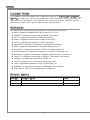 2
2
-
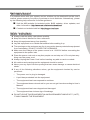 3
3
-
 4
4
-
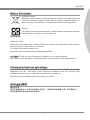 5
5
-
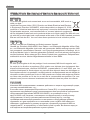 6
6
-
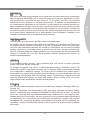 7
7
-
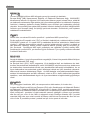 8
8
-
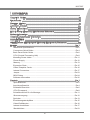 9
9
-
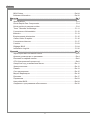 10
10
-
 11
11
-
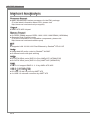 12
12
-
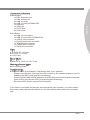 13
13
-
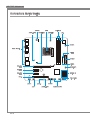 14
14
-
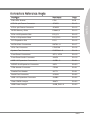 15
15
-
 16
16
-
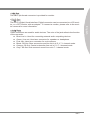 17
17
-
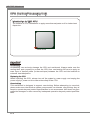 18
18
-
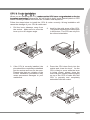 19
19
-
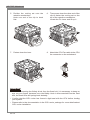 20
20
-
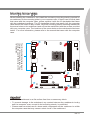 21
21
-
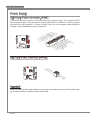 22
22
-
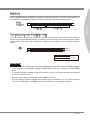 23
23
-
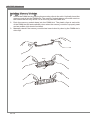 24
24
-
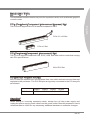 25
25
-
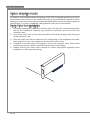 26
26
-
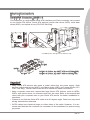 27
27
-
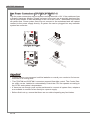 28
28
-
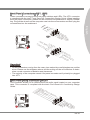 29
29
-
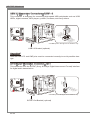 30
30
-
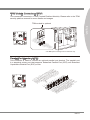 31
31
-
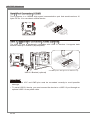 32
32
-
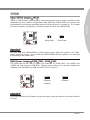 33
33
-
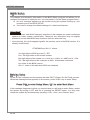 34
34
-
 35
35
-
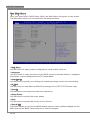 36
36
-
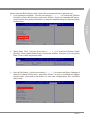 37
37
-
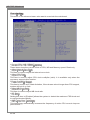 38
38
-
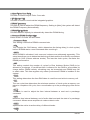 39
39
-
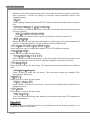 40
40
-
 41
41
-
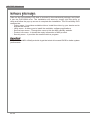 42
42
-
 43
43
-
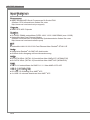 44
44
-
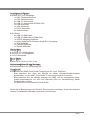 45
45
-
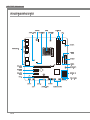 46
46
-
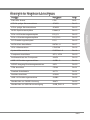 47
47
-
 48
48
-
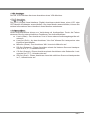 49
49
-
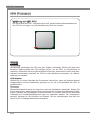 50
50
-
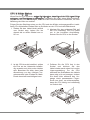 51
51
-
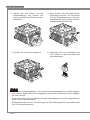 52
52
-
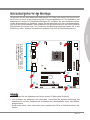 53
53
-
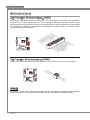 54
54
-
 55
55
-
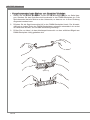 56
56
-
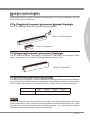 57
57
-
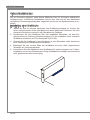 58
58
-
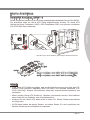 59
59
-
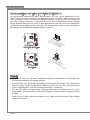 60
60
-
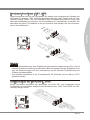 61
61
-
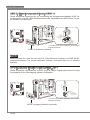 62
62
-
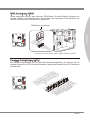 63
63
-
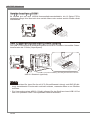 64
64
-
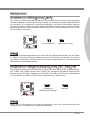 65
65
-
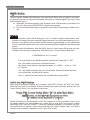 66
66
-
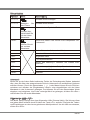 67
67
-
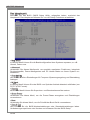 68
68
-
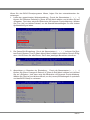 69
69
-
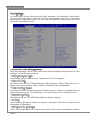 70
70
-
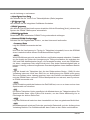 71
71
-
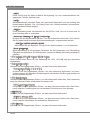 72
72
-
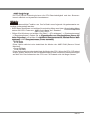 73
73
-
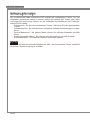 74
74
-
 75
75
-
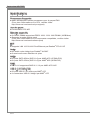 76
76
-
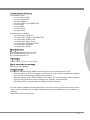 77
77
-
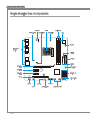 78
78
-
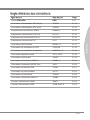 79
79
-
 80
80
-
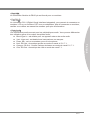 81
81
-
 82
82
-
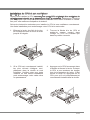 83
83
-
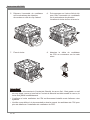 84
84
-
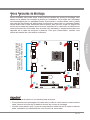 85
85
-
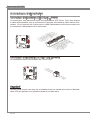 86
86
-
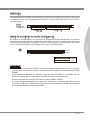 87
87
-
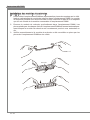 88
88
-
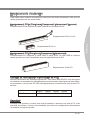 89
89
-
 90
90
-
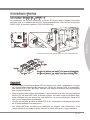 91
91
-
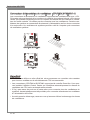 92
92
-
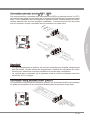 93
93
-
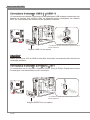 94
94
-
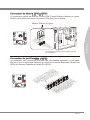 95
95
-
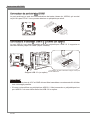 96
96
-
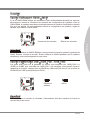 97
97
-
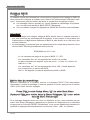 98
98
-
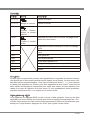 99
99
-
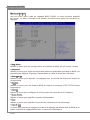 100
100
-
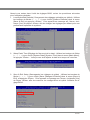 101
101
-
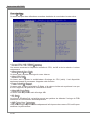 102
102
-
 103
103
-
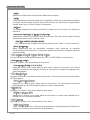 104
104
-
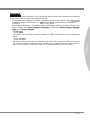 105
105
-
 106
106
-
 107
107
-
 108
108
-
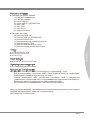 109
109
-
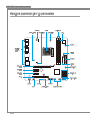 110
110
-
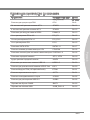 111
111
-
 112
112
-
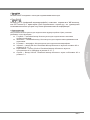 113
113
-
 114
114
-
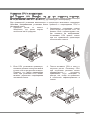 115
115
-
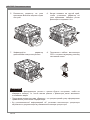 116
116
-
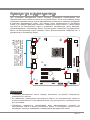 117
117
-
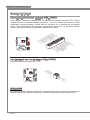 118
118
-
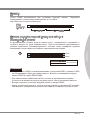 119
119
-
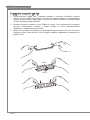 120
120
-
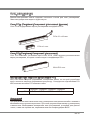 121
121
-
 122
122
-
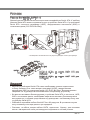 123
123
-
 124
124
-
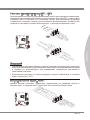 125
125
-
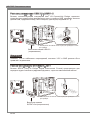 126
126
-
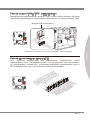 127
127
-
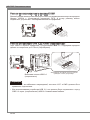 128
128
-
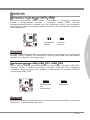 129
129
-
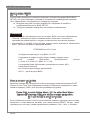 130
130
-
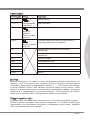 131
131
-
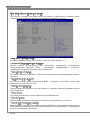 132
132
-
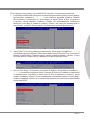 133
133
-
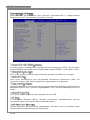 134
134
-
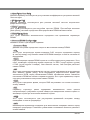 135
135
-
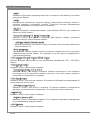 136
136
-
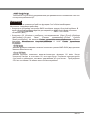 137
137
-
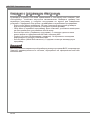 138
138
MSI A55M-P35 Manuel utilisateur
- Catégorie
- Cartes mères
- Taper
- Manuel utilisateur
- Ce manuel convient également à
dans d''autres langues
- English: MSI A55M-P35 User manual
- Deutsch: MSI A55M-P35 Benutzerhandbuch
Documents connexes
-
MSI AM1M Manuel utilisateur
-
MSI MS-7721 Manuel utilisateur
-
MSI A75A-G55 Manuel utilisateur
-
MSI FM2-A85XA-G65 Le manuel du propriétaire
-
MSI MS-7759 (v1.x) Manuel utilisateur
-
MSI MS-7721 Manuel utilisateur
-
MSI FM2-A75M-E35 series Manuel utilisateur
-
MSI E350IA-E45 Manuel utilisateur
-
MSI 880GM-E41 Le manuel du propriétaire
-
MSI MS-7760v3.0 Le manuel du propriétaire